打造属于自己的侧边栏(SlidingMenu)
2016-03-09 14:11
337 查看
转载请标明出处:
http://blog.csdn.net/hai_qing_xu_kong/article/details/50834947
本文出自:【顾林海的博客】
下面就是今天所要完成的效果:
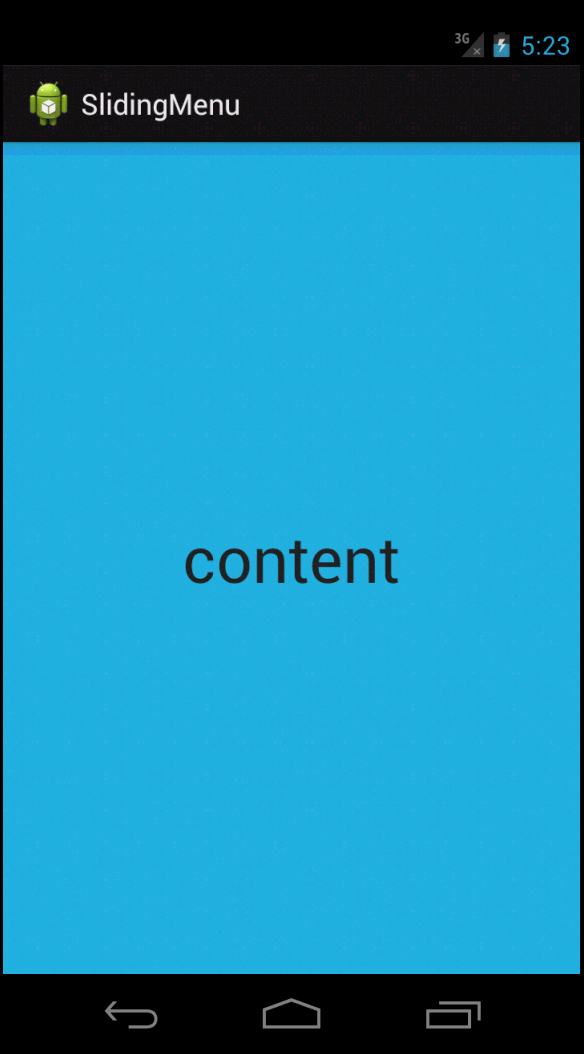
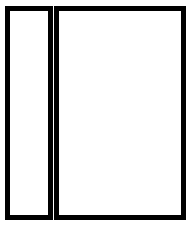
左边是我们的SlidingMenu,右边就是我们的显示的主界面,我们称为content。SlidingMenu的宽度我们暂且是slidingWidth。
那我们写的侧边栏控件比较简单,通过将SlidingMenu整体往左移动slidingWidth距离,这样我们的整体布局就显示完毕。如何将SlidingMenu从左边拖动出来呢,这里面我们通过监听整个控件的touch事件,通过滑动到手指离开屏幕时所滑动距离进行显示,SlidingMenu有个MarginLayoutParams属性,通过设置它的leftMargin可以达到SlidingMenu的进出。
进行相应的初始化,设置我们SlidingMenuView为水平布局,并获取我们滑动的最小距离,最后给我们SlidingMenuView设置touch事件。
在效果图可以看出,刚进入界面时,侧边栏是不显示的,这时需要我们去隐藏侧边栏,这个时候需要去重写onLayout方法来确定侧边栏的位置。
我们知道View的工作流程主要包括measure、layout、draw这三大流程,也就是测量、布局和绘制,measure用于确定View的测量宽和高,layout确定View的最终确定宽和高以及位置,而draw将View绘制到屏幕,在这里我们只实现onLayout方法,用于确定我们的侧边栏的位置。
onLayout方法中,我们获取我们的侧边栏mSlidingChildView ,并且设置侧边栏距离左边的距离,这里面的距离给的是负的侧边栏宽度的距离,这样刚好将侧边栏隐藏。
整个View的touch事件,也是比较简单,我们这里一步一步看,先看点击的时候:
当手指点击屏幕时,只要获取点击时的坐标位置,上面的isUp是用于是否拦截touch事件,默认是不拦截。
当手指点击屏幕到滑动时的,注意几点:
什么时候是侧滑,也就是手指在屏幕上不是水平的滑动,这个时候需要判断是上下滑动,还是左右滑动?
滑动多远才算滑动?
侧边栏被滑出一半多时,松手怎么处理?
侧边栏被滑动一半都不到时,松手又该怎么处理?
侧边栏被全部显示时,再往右滑动,slidingmenu需不需要继续往右移动?
侧边栏被隐藏时,手指往左滑动,slidingmenu需不需要继续往左移动?如果往左移动会不会导致我们的主界面也跟着往左了,这不是我们想要看到效果。
由此,我们根据前面的几个问题,创建出上面的代码。这里给出侧边栏的几种状态:
在滑动的过程中侧边栏被滑出一半多,如何判断侧边栏被滑出一半多呢?在这里打个比方,我们的侧边栏宽度为80,一开始是被隐藏的,也就是距离左边屏幕-80,侧边栏被慢慢的滑出【-80,0】之间,因此当滑出的距离在【-40,0】之间说明侧边栏被滑出一半多,如以下代码:
相反,如果滑出的距离在【-80,-40】之间就松开了手指,说明侧边栏一半都没有显示:
侧边被全部显示后,通过触摸屏幕向左滑动,将侧边栏进行隐藏:
当侧边被全部显示时,距离左边屏幕就为leftMargin,向左滑动时,滑动距离为负值,这时向左滑动的范围【leftMargin,-slidingmenu的宽度】。这时一直往左滑动,直到SlidingMenu被完全隐藏,这时侧边栏不应该继续移动:
如果侧边栏全部显示,这时继续向右滑动,侧边栏应该保持不变:
setSlidingMenuLeftMarign方法比较简单,不停的给SlidingtMeun的leftMargin赋值,用以改变自身的位置。
到这里滑动时侧边栏移动就已经介绍完,最后的就是手指离开屏幕后的操作了,之前我们在滑动时定义了几种状态值,这时在手指离开屏幕后就能排上用处:
侧边栏显示一半多松手,这时应该将侧边栏平滑的显示出来,我们看slidingMenuSucess方法:
这里重点关照ValueAnimator.ofInt(mSlidingMarginParams.leftMargin, 0)这句话,当侧边栏被移出一半多时松手到侧边栏全部显示,这期间的轨迹应该是这样的【>-40,0】,这里面的大于-40就是上面的leftMargin,通过这个轨迹一直给侧边栏的leftMargin赋值,直到距离屏幕左边为0为止。
那侧边栏被移出一半不到松手,侧边重新进入隐藏状态,这里面的逻辑应该难不倒你们了吧:
最后给出完整的代码,整个项目在下方github地址下载:
以下是完整的github项目地址
github项目源码地址:点击【项目源码】
http://blog.csdn.net/hai_qing_xu_kong/article/details/50834947
本文出自:【顾林海的博客】
前言
目前市面上包含侧边栏的APP比较多,自己在使用第三方控件时,就在想何不自己也做个属于自己的侧边栏控件呢,这也是写这篇文章的原因,不单单能用别人,还能写出自己侧边栏。看过一起玩转下拉刷新控件的同学们,再看这篇文章就比较容易理解,原理与下拉刷新控件一样。下面就是今天所要完成的效果:
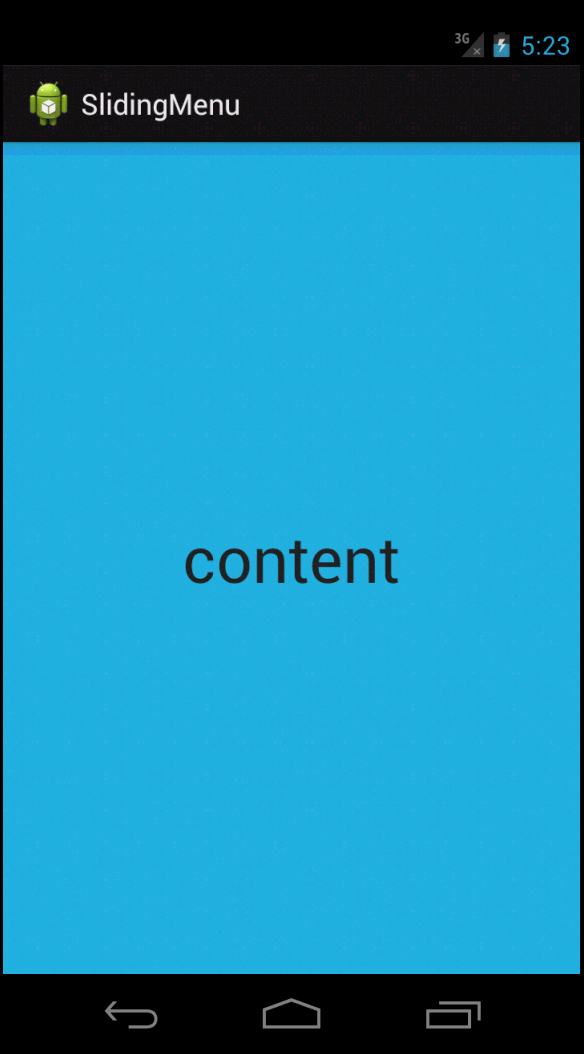
侧边栏的原理
包含侧边栏的整体布局是这样的: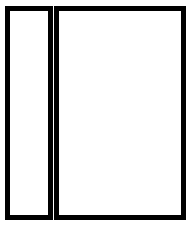
左边是我们的SlidingMenu,右边就是我们的显示的主界面,我们称为content。SlidingMenu的宽度我们暂且是slidingWidth。
那我们写的侧边栏控件比较简单,通过将SlidingMenu整体往左移动slidingWidth距离,这样我们的整体布局就显示完毕。如何将SlidingMenu从左边拖动出来呢,这里面我们通过监听整个控件的touch事件,通过滑动到手指离开屏幕时所滑动距离进行显示,SlidingMenu有个MarginLayoutParams属性,通过设置它的leftMargin可以达到SlidingMenu的进出。
代码展示
创建我们SlidingMenuView继承LinearLayout并实现OnTouchListener接口:public class SlidingMenuView extends LinearLayout implements
View.OnTouchListener {
public SlidingMenuView(Context context) {
this(context, null);
}
public SlidingMenuView(Context context, AttributeSet attrs) {
this(context, attrs, 0);
}
public SlidingMenuView(Context context, AttributeSet attrs, int defStyle) {
super(context, attrs, defStyle);
this.mContext = context;
init();
}
/**
* 初始化
*/
private void init() {
setOrientation(HORIZONTAL);
touchSlop = ViewConfiguration.get(mContext).getScaledTouchSlop();
setOnTouchListener(this);
}
}进行相应的初始化,设置我们SlidingMenuView为水平布局,并获取我们滑动的最小距离,最后给我们SlidingMenuView设置touch事件。
在效果图可以看出,刚进入界面时,侧边栏是不显示的,这时需要我们去隐藏侧边栏,这个时候需要去重写onLayout方法来确定侧边栏的位置。
我们知道View的工作流程主要包括measure、layout、draw这三大流程,也就是测量、布局和绘制,measure用于确定View的测量宽和高,layout确定View的最终确定宽和高以及位置,而draw将View绘制到屏幕,在这里我们只实现onLayout方法,用于确定我们的侧边栏的位置。
@Override
protected void onLayout(boolean changed, int l, int t, int r, int b) {
super.onLayout(changed, l, t, r, b);
if (changed && !once) {
mSlidingChildView = getChildAt(0);
mSlidingMenuWidth = -mSlidingChildView.getWidth();
mSlidingMarginParams = (MarginLayoutParams) mSlidingChildView
.getLayoutParams();
mSlidingMarginParams.leftMargin = mSlidingMenuWidth;
once = true;
currentStatus = STATUS_UNSTART;
}
}onLayout方法中,我们获取我们的侧边栏mSlidingChildView ,并且设置侧边栏距离左边的距离,这里面的距离给的是负的侧边栏宽度的距离,这样刚好将侧边栏隐藏。
整个View的touch事件,也是比较简单,我们这里一步一步看,先看点击的时候:
@Override
public boolean onTouch(View v, MotionEvent event) {
if (isUp) {
return false;
}
switch (event.getAction()) {
case MotionEvent.ACTION_DOWN:
preDownY = event.getRawY();
preDownX = event.getRawX();
break;
}
return true;
}当手指点击屏幕时,只要获取点击时的坐标位置,上面的isUp是用于是否拦截touch事件,默认是不拦截。
当手指点击屏幕到滑动时的,注意几点:
什么时候是侧滑,也就是手指在屏幕上不是水平的滑动,这个时候需要判断是上下滑动,还是左右滑动?
滑动多远才算滑动?
侧边栏被滑出一半多时,松手怎么处理?
侧边栏被滑动一半都不到时,松手又该怎么处理?
侧边栏被全部显示时,再往右滑动,slidingmenu需不需要继续往右移动?
侧边栏被隐藏时,手指往左滑动,slidingmenu需不需要继续往左移动?如果往左移动会不会导致我们的主界面也跟着往左了,这不是我们想要看到效果。
case MotionEvent.ACTION_MOVE:
isUp = false;
float currY = event.getRawY();
float currX = event.getRawX();
float distanceY = currY - preDownY;
float distanceX = currX - preDownX;
/**
* 如果是水平滑动小于等于垂直滑动,说明不需要滑动侧边栏
*/
if (Math.abs(distanceX) <= Math.abs(distanceY)) {
return false;
}
/**
* 如果滑动距离小于最小滑动值,不需要滑动
*/
if (Math.abs(distanceX) < touchSlop) {
return false;
}
float offsetX = distanceX * STICK_RATIO;
if (mSlidingMarginParams.leftMargin > (mSlidingMenuWidth / 2)
&& mSlidingMarginParams.leftMargin < 0) {
/**
* 当侧边栏一半多时
*/
currentStatus = STATUS_SUCESS;
} else if (mSlidingMarginParams.leftMargin < (mSlidingMenuWidth / 2)) {
/**
* 侧边栏拉出一半不到时的状态;
*/
currentStatus = STATUS_FAIL;
}
if (mSlidingMarginParams.leftMargin > mSlidingMenuWidth
&& offsetX < 0) {
/**
* 侧边显示,往回滑动
*/
setSlidingMenuLeftMarign((int) (mSlidingMarginParams.leftMargin+offsetX));
} else if (mSlidingMarginParams.leftMargin == mSlidingMenuWidth
&& offsetX < 0) {
/**
* 侧边栏完全隐藏,并向左滑动,保持不变
*/
currentStatus = STATUS_UNSTART;
} else if (mSlidingMarginParams.leftMargin == 0 && offsetX > 0) {
/**
* 侧边栏完全显示,距离左边为0,并继续向右滑动时侧边栏保持不动
*/
currentStatus = STATUS_OK;
} else {
setSlidingMenuLeftMarign((int) (offsetX + mSlidingMenuWidth));
}
break;由此,我们根据前面的几个问题,创建出上面的代码。这里给出侧边栏的几种状态:
/** * 侧拉一半不到时的状态 */ public static final int STATUS_FAIL = 0; /** * 拉出一半多时松手状态 */ public static final int STATUS_SUCESS = 1; /** * 侧边栏隐藏状态 */ public static final int STATUS_UNSTART = 2; /** * 侧边栏完全拉出 */ public static final int STATUS_OK = 3; /** * 当前状态 */ private int currentStatus = STATUS_UNSTART;
在滑动的过程中侧边栏被滑出一半多,如何判断侧边栏被滑出一半多呢?在这里打个比方,我们的侧边栏宽度为80,一开始是被隐藏的,也就是距离左边屏幕-80,侧边栏被慢慢的滑出【-80,0】之间,因此当滑出的距离在【-40,0】之间说明侧边栏被滑出一半多,如以下代码:
if (mSlidingMarginParams.leftMargin > (mSlidingMenuWidth / 2)
&& mSlidingMarginParams.leftMargin < 0) {
/**
* 当侧边栏一半多时
*/
currentStatus = STATUS_SUCESS;
}相反,如果滑出的距离在【-80,-40】之间就松开了手指,说明侧边栏一半都没有显示:
else if (mSlidingMarginParams.leftMargin < (mSlidingMenuWidth / 2)) {
/**
* 侧边栏拉出一半不到时的状态;
*/
currentStatus = STATUS_FAIL;
}侧边被全部显示后,通过触摸屏幕向左滑动,将侧边栏进行隐藏:
if (mSlidingMarginParams.leftMargin > mSlidingMenuWidth
&& offsetX < 0) {
/**
* 侧边显示,往回滑动
*/
setSlidingMenuLeftMarign((int) (mSlidingMarginParams.leftMargin+offsetX));
}当侧边被全部显示时,距离左边屏幕就为leftMargin,向左滑动时,滑动距离为负值,这时向左滑动的范围【leftMargin,-slidingmenu的宽度】。这时一直往左滑动,直到SlidingMenu被完全隐藏,这时侧边栏不应该继续移动:
else if (mSlidingMarginParams.leftMargin == mSlidingMenuWidth
&& offsetX < 0) {
/**
* 侧边栏完全隐藏,并向左滑动,保持不变
*/
currentStatus = STATUS_UNSTART;
}如果侧边栏全部显示,这时继续向右滑动,侧边栏应该保持不变:
else if (mSlidingMarginParams.leftMargin == 0 && offsetX > 0) {
/**
* 侧边栏完全显示,距离左边为0,并继续向右滑动时侧边栏保持不动
*/
currentStatus = STATUS_OK;
} else {
setSlidingMenuLeftMarign((int) (offsetX + mSlidingMenuWidth));
}setSlidingMenuLeftMarign方法比较简单,不停的给SlidingtMeun的leftMargin赋值,用以改变自身的位置。
到这里滑动时侧边栏移动就已经介绍完,最后的就是手指离开屏幕后的操作了,之前我们在滑动时定义了几种状态值,这时在手指离开屏幕后就能排上用处:
case MotionEvent.ACTION_UP:
isUp = true;
if (currentStatus == STATUS_FAIL) {
/**
* 拉出一半不到时松手
*/
slidingMenuFail();
}
if (currentStatus == STATUS_SUCESS) {
/**
* 拉出一半多时松手
*/
slidingMenuSucess();
}
if (currentStatus == STATUS_OK || currentStatus == STATUS_UNSTART) {
/**
* 侧边栏完全显示或完全隐藏
*/
isUp = false;
}
break;侧边栏显示一半多松手,这时应该将侧边栏平滑的显示出来,我们看slidingMenuSucess方法:
/**
* 滑动超过一半时松手,弹出侧边栏
*/
private void slidingMenuSucess() {
ValueAnimator leftAnimator = ValueAnimator.ofInt(
mSlidingMarginParams.leftMargin, 0);
leftAnimator.setDuration(500);
leftAnimator.setInterpolator(new AccelerateDecelerateInterpolator());
leftAnimator
.addUpdateListener(new ValueAnimator.AnimatorUpdateListener() {
@Override
public void onAnimationUpdate(ValueAnimator animation) {
int marginValue = Integer.parseInt(animation
.getAnimatedValue().toString());
setSlidingMenuLeftMarign(marginValue);
}
});
leftAnimator.addListener(new AnimatorListenerAdapter() {
@Override
public void onAnimationEnd(Animator animation) {
currentStatus = STATUS_UNSTART;
isUp = false;
}
});
leftAnimator.start();
}这里重点关照ValueAnimator.ofInt(mSlidingMarginParams.leftMargin, 0)这句话,当侧边栏被移出一半多时松手到侧边栏全部显示,这期间的轨迹应该是这样的【>-40,0】,这里面的大于-40就是上面的leftMargin,通过这个轨迹一直给侧边栏的leftMargin赋值,直到距离屏幕左边为0为止。
那侧边栏被移出一半不到松手,侧边重新进入隐藏状态,这里面的逻辑应该难不倒你们了吧:
/**
* 滑动一半不到时松手,侧边栏弹回原位隐藏
*/
private void slidingMenuFail() {
// 从滑动时侧边栏距离坐边距离到mSlidingMenuWidth之间进行平滑回滚
ValueAnimator leftAnimator = ValueAnimator.ofInt(
mSlidingMarginParams.leftMargin, mSlidingMenuWidth);
leftAnimator.setDuration(500);
leftAnimator.setInterpolator(new AccelerateDecelerateInterpolator());
leftAnimator
.addUpdateListener(new ValueAnimator.AnimatorUpdateListener() {
@Override
public void onAnimationUpdate(ValueAnimator animation) {
int marginValue = Integer.parseInt(animation
.getAnimatedValue().toString());
setSlidingMenuLeftMarign(marginValue);
}
});
leftAnimator.addListener(new AnimatorListenerAdapter() {
@Override
public void onAnimationEnd(Animator animation) {
currentStatus = STATUS_UNSTART;
isUp = false;
}
});
leftAnimator.start();
}最后给出完整的代码,整个项目在下方github地址下载:
package com.example.slidingmenuproject.view;
import android.animation.Animator;
import android.animation.AnimatorListenerAdapter;
import android.animation.ValueAnimator;
import android.content.Context;
import android.util.AttributeSet;
import android.view.MotionEvent;
import android.view.View;
import android.view.ViewConfiguration;
import android.view.animation.AccelerateDecelerateInterpolator;
import android.widget.LinearLayout;
/**
*
* Created by glh on 2016/3/9.
*
*/
public class SlidingMenuView extends LinearLayout implements
View.OnTouchListener {
private Context mContext;
/** * 侧拉一半不到时的状态 */ public static final int STATUS_FAIL = 0; /** * 拉出一半多时松手状态 */ public static final int STATUS_SUCESS = 1; /** * 侧边栏隐藏状态 */ public static final int STATUS_UNSTART = 2; /** * 侧边栏完全拉出 */ public static final int STATUS_OK = 3; /** * 当前状态 */ private int currentStatus = STATUS_UNSTART;
/**
* 侧边栏
*/
private View mSlidingChildView;
/**
* 在被判定为滚动之前用户手指可以移动的最大值
*/
private int touchSlop;
/**
* 用于控制onLayout中的初始化只需加载一次
*/
private boolean once;
/**
* 侧边栏的宽度
*/
private int mSlidingMenuWidth;
/**
* 侧边栏的属性
*/
private MarginLayoutParams mSlidingMarginParams;
/**
* 侧边拖动的黏性比率
*/
private static final float STICK_RATIO = .65f;
/**
* 手指按下时屏幕Y坐标
*/
private float preDownY;
/**
* 手指按下时屏幕X坐标
*/
private float preDownX;
private boolean isUp = false;
public SlidingMenuView(Context context) {
this(context, null);
}
public SlidingMenuView(Context context, AttributeSet attrs) {
this(context, attrs, 0);
}
public SlidingMenuView(Context context, AttributeSet attrs, int defStyle) {
super(context, attrs, defStyle);
this.mContext = context;
init();
}
/**
* 初始化
*/
private void init() {
setOrientation(HORIZONTAL);
touchSlop = ViewConfiguration.get(mContext).getScaledTouchSlop();
setOnTouchListener(this);
}
@Override
protected void onLayout(boolean changed, int l, int t, int r, int b) {
super.onLayout(changed, l, t, r, b);
if (changed && !once) {
mSlidingChildView = getChildAt(0);
mSlidingMenuWidth = -mSlidingChildView.getWidth();
mSlidingMarginParams = (MarginLayoutParams) mSlidingChildView
.getLayoutParams();
mSlidingMarginParams.leftMargin = mSlidingMenuWidth;
once = true;
currentStatus = STATUS_UNSTART;
}
}
@Override
public boolean onTouch(View v, MotionEvent event) {
if (isUp) {
return false;
}
switch (event.getAction()) {
case MotionEvent.ACTION_DOWN:
preDownY = event.getRawY();
preDownX = event.getRawX();
break;
case MotionEvent.ACTION_MOVE:
isUp = false;
float currY = event.getRawY();
float currX = event.getRawX();
float distanceY = currY - preDownY;
float distanceX = currX - preDownX;
/**
* 如果是水平滑动小于等于垂直滑动,说明不需要滑动侧边栏
*/
if (Math.abs(distanceX) <= Math.abs(distanceY)) {
return false;
}
/**
* 如果滑动距离小于最小滑动值,不需要滑动
*/
if (Math.abs(distanceX) < touchSlop) {
return false;
}
float offsetX = distanceX * STICK_RATIO;
if (mSlidingMarginParams.leftMargin > (mSlidingMenuWidth / 2) && mSlidingMarginParams.leftMargin < 0) { /** * 当侧边栏一半多时 */ currentStatus = STATUS_SUCESS; } else if (mSlidingMarginParams.leftMargin < (mSlidingMenuWidth / 2)) { /** * 侧边栏拉出一半不到时的状态; */ currentStatus = STATUS_FAIL; }
if (mSlidingMarginParams.leftMargin > mSlidingMenuWidth
&& offsetX < 0) {
/**
* 侧边显示,往回滑动
*/
setSlidingMenuLeftMarign((int) (0 - Math.abs(offsetX)));
} else if (mSlidingMarginParams.leftMargin == mSlidingMenuWidth && offsetX < 0) { /** * 侧边栏完全隐藏,并向左滑动,保持不变 */ currentStatus = STATUS_UNSTART; }else if (mSlidingMarginParams.leftMargin == 0 && offsetX > 0) { /** * 侧边栏完全显示,距离左边为0,并继续向右滑动时侧边栏保持不动 */ currentStatus = STATUS_OK; } else { setSlidingMenuLeftMarign((int) (offsetX + mSlidingMenuWidth)); }
break;
case MotionEvent.ACTION_UP: isUp = true; if (currentStatus == STATUS_FAIL) { /** * 拉出一半不到时松手 */ slidingMenuFail(); } if (currentStatus == STATUS_SUCESS) { /** * 拉出一半多时松手 */ slidingMenuSucess(); } if (currentStatus == STATUS_OK || currentStatus == STATUS_UNSTART) { /** * 侧边栏完全显示或完全隐藏 */ isUp = false; } break;
default:
break;
}
return true;
}
/**
* 设置侧边栏的位置
*
* @param offset
*/
private void setSlidingMenuLeftMarign(int offset) {
mSlidingMarginParams.leftMargin = offset;
mSlidingChildView.setLayoutParams(mSlidingMarginParams);
}
/**
* 滑动一半不到时松手,侧边栏弹回原位隐藏
*/
private void slidingMenuFail() {
// 从滑动时侧边栏距离坐边距离到mSlidingMenuWidth之间进行平滑回滚
ValueAnimator leftAnimator = ValueAnimator.ofInt(
mSlidingMarginParams.leftMargin, mSlidingMenuWidth);
leftAnimator.setDuration(500);
leftAnimator.setInterpolator(new AccelerateDecelerateInterpolator());
leftAnimator
.addUpdateListener(new ValueAnimator.AnimatorUpdateListener() {
@Override
public void onAnimationUpdate(ValueAnimator animation) {
int marginValue = Integer.parseInt(animation
.getAnimatedValue().toString());
setSlidingMenuLeftMarign(marginValue);
}
});
leftAnimator.addListener(new AnimatorListenerAdapter() {
@Override
public void onAnimationEnd(Animator animation) {
currentStatus = STATUS_UNSTART;
isUp = false;
}
});
leftAnimator.start();
}
/**
* 滑动超过一半时松手,弹出侧边栏
*/
private void slidingMenuSucess() {
ValueAnimator leftAnimator = ValueAnimator.ofInt(
mSlidingMarginParams.leftMargin, 0);
leftAnimator.setDuration(500);
leftAnimator.setInterpolator(new AccelerateDecelerateInterpolator());
leftAnimator
.addUpdateListener(new ValueAnimator.AnimatorUpdateListener() {
@Override
public void onAnimationUpdate(ValueAnimator animation) {
int marginValue = Integer.parseInt(animation
.getAnimatedValue().toString());
setSlidingMenuLeftMarign(marginValue);
}
});
leftAnimator.addListener(new AnimatorListenerAdapter() {
@Override
public void onAnimationEnd(Animator animation) {
currentStatus = STATUS_UNSTART;
isUp = false;
}
});
leftAnimator.start();
}
}
<RelativeLayout xmlns:android="http://schemas.android.com/apk/res/android" xmlns:tools="http://schemas.android.com/tools" android:layout_width="match_parent" android:layout_height="match_parent" > <com.example.slidingmenuproject.view.SlidingMenuView android:id="@+id/sliding_menu_view" android:layout_width="match_parent" android:layout_height="match_parent" > <include layout="@layout/sliding_menu_layout" /> <include layout="@layout/content_layout" /> </com.example.slidingmenuproject.view.SlidingMenuView> </RelativeLayout>
以下是完整的github项目地址
github项目源码地址:点击【项目源码】
相关文章推荐
- caffe 编译报错的解决
- 修改NavigationController title字体颜色
- PHP中的break与continue
- JavaScript 正则表达式上——基本语法
- iOS中二进制数据转成字典
- Androidstudio生成的Apk文件路径
- VIM命令大全
- 50-题目1047:素数判定
- float position的測试案例
- javascript高级程序设计笔记-第十三章(事件)
- 常用的JS页面跳转代码调用大全
- poj 3348 Cows 求凸包面积
- Ubuntu搭建LAMP环境
- DialogFragment 创建对话框
- Hadoop-新增节点
- 路径规划(最短路径)算法C#实现
- 【Android进阶】Android里webview不支持input file的解决方法(上传按钮点击失效的原因)
- 线程
- C# 加密(Encrypt) 解密(Decrypt) 操作类 java与 C# 可以相互加密解密
- Error pulling origin: error: The following untracked working tree files would be overwritten by...
